Le damos la bienvenida
Le damos la bienvenida a Dell
Mi cuenta
- Realice pedidos rápida y fácilmente.
- Vea los pedidos y haga el seguimiento del estado del envío.
- Cree una lista de sus productos y acceda a ella
- Gestione sus sitios, productos y contactos a nivel de producto de Dell EMC con la administración de empresa.
Número de artículo: 000186332
HAR-tiedoston tallentaminen VMware Carbon Black Cloudille
Resumen: Näiden ohjeiden avulla voidaan tallentaa HAR-tiedostoja VMware Carbon Black Cloudille.
Contenido del artículo
Instrucciones
Tässä artikkelissa käsitellään HAR-tiedoston tallentamista VMware Carbon Black Cloudille.
Tuotteet, joita asia koskee:
VMware Carbon Black Cloud
Käyttöjärjestelmät, joita asia koskee:
Windows
Mac
Linux
VMware Carbon Black -tuki voi pyytää HTTP Archive (HAR) -tiedostoa avuksi VMware Carbon Black Cloudin ongelmien selvittämiseen. Katso HAR-tiedoston tallennusohjeet valitsemalla asianmukaisen selaimen välilehti.
Huomautus: saat yhtenäisimmät tulokset tallentamalla HAR-tiedoston Google Chromen incognito-tilassa.
HAR-tiedoston tallentaminen:
- Avaa Google Chrome incognito-tilassa ja siirry osoitteeseen [REGION].conferdeploy.net.
Huomautus: [REGION] = vuokralaisen alue
- Pohjois- ja Etelä-Amerikka = https://defense-prod05.conferdeploy.net/

- Eurooppa = https://defense-eu.conferdeploy.net/

- Aasia ja Tyynenmeren alue = https://defense-prodnrt.conferdeploy.net/

- Australia ja Uusi-Seelanti = https://defense-prodsyd.conferdeploy.net

- Kirjaudu VMware Carbon Black Cloudiin.
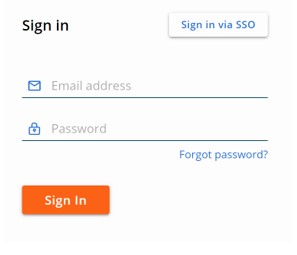
- Avaa Chromessa kehitystyökalut painamalla F12-näppäintä.
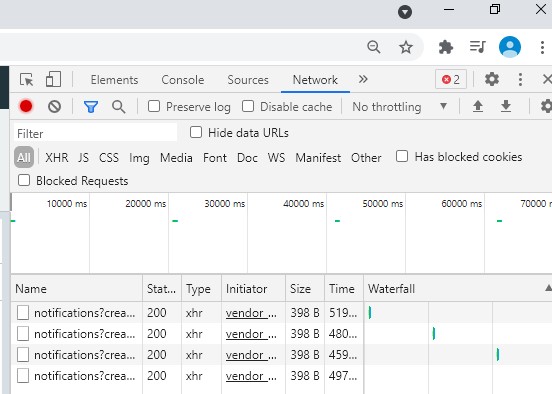
- Valitse Network.
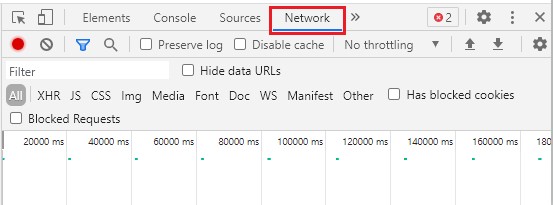
Huomautus: Jos ylävasemmalla kehitystyökalupaneelissa oleva tallennuspainike on harmaa ympyrä punaisen ympyrän sijasta, napsauta tallennuspainiketta. Varmista, että tallennuspainike on punainen, ennen kuin jatkat vaiheeseen 5.
- Poista mahdolliset vanhentuneet tiedot valitsemalla tyhjennyskuvake.
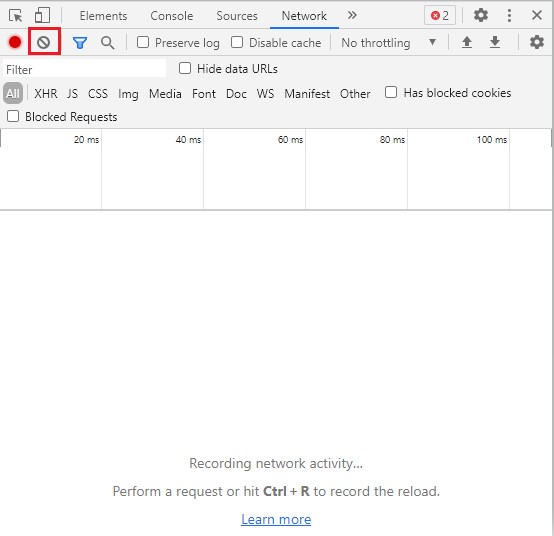
- Toista ongelma. Kun olet valmis, valitse vientikuvake ja tallenna HAR-tiedosto kehotteiden mukaisesti.
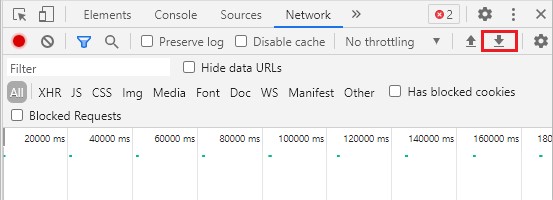
Huomautus: Viedyn tiedoston tiedostotunniste on
.har .
HAR-tiedoston tallentaminen:
- Siirry Microsoft Edgessä osoitteeseen [REGION].conferdeploy.net.
Huomautus: [REGION] = vuokralaisen alue
- Pohjois- ja Etelä-Amerikka = https://defense-prod05.conferdeploy.net/

- Eurooppa = https://defense-eu.conferdeploy.net/

- Aasia ja Tyynenmeren alue = https://defense-prodnrt.conferdeploy.net/

- Australia ja Uusi-Seelanti = https://defense-prodsyd.conferdeploy.net

- Kirjaudu VMware Carbon Black Cloudiin.
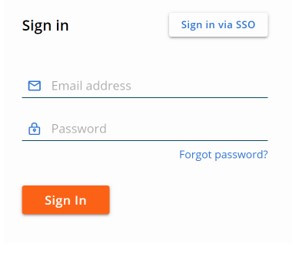
- Avaa Microsoft Edgessä kehitystyökalut painamalla F12-näppäintä.
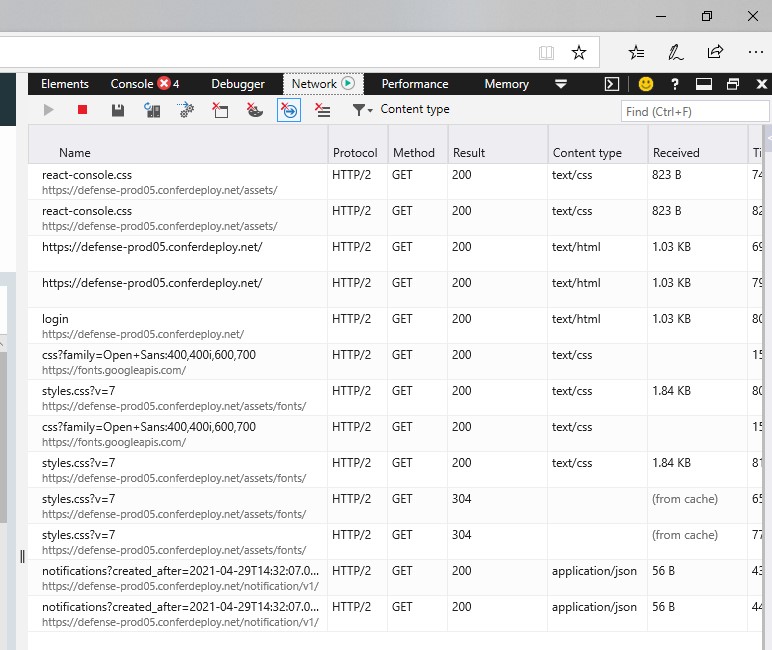
- Valitse Network.
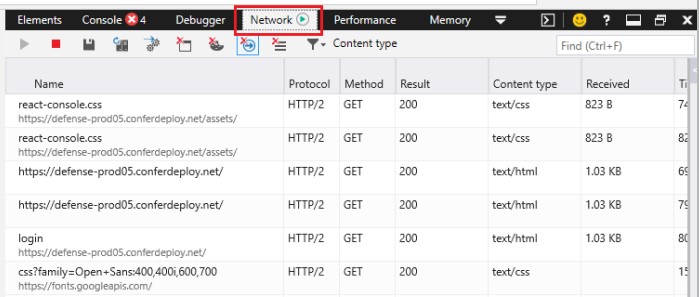
- Poista mahdolliset vanhentuneet tiedot valitsemalla tyhjennyskuvake.
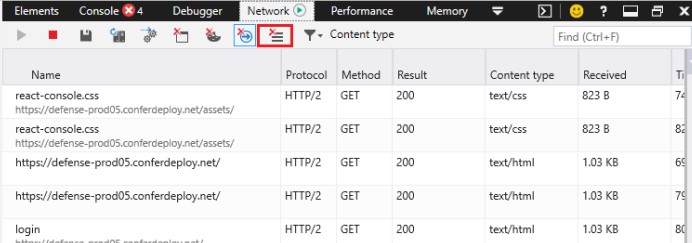
- Valitse kehitystyökalupaneeline vasemmasta yläkulmasta Start Profiling Session -kuvake.
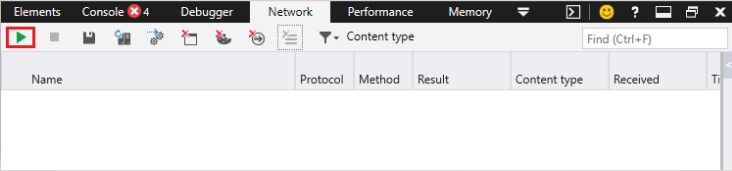
- Toista ongelma. Kun olet valmis, valitse Export as HAR -kuvake ja tallenna HAR-tiedosto kehotteiden mukaisesti.
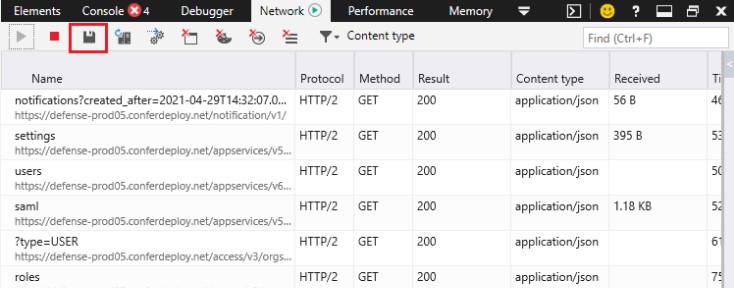
Huomautus: Viedyn tiedoston tiedostotunniste on
.har .
HAR-tiedoston tallentaminen:
- Siirry Mozilla Firefoxissa osoitteeseen [REGION].conferdeploy.net.
Huomautus: [REGION] = vuokralaisen alue
- Pohjois- ja Etelä-Amerikka = https://defense-prod05.conferdeploy.net/

- Eurooppa = https://defense-eu.conferdeploy.net/

- Aasia ja Tyynenmeren alue = https://defense-prodnrt.conferdeploy.net/

- Australia ja Uusi-Seelanti = https://defense-prodsyd.conferdeploy.net

- Kirjaudu VMware Carbon Black Cloudiin.
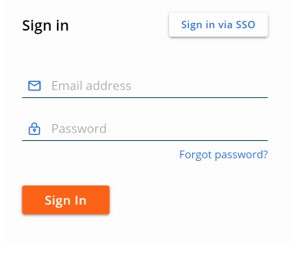
- Avaa Mozilla Firefoxissa kehitystyökalut painamalla F12-näppäintä.
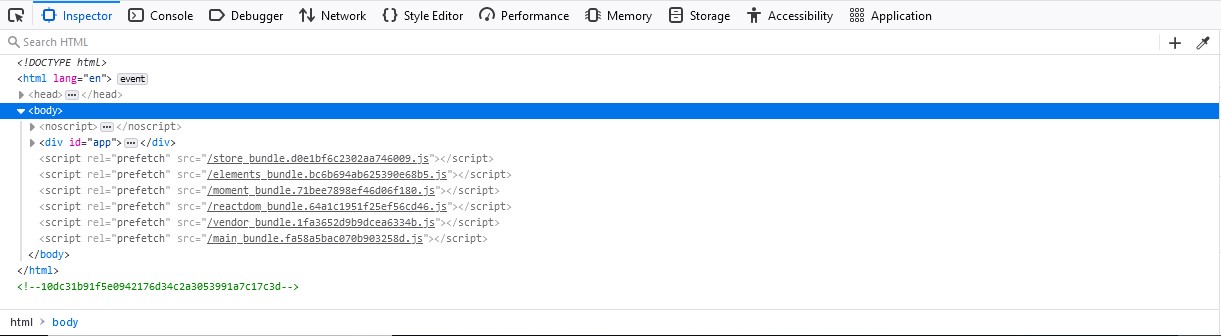
- Valitse Network.
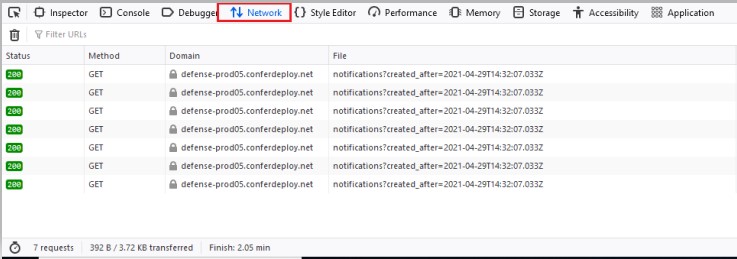
- Poista mahdolliset vanhentuneet tiedot valitsemalla tyhjennyskuvake.
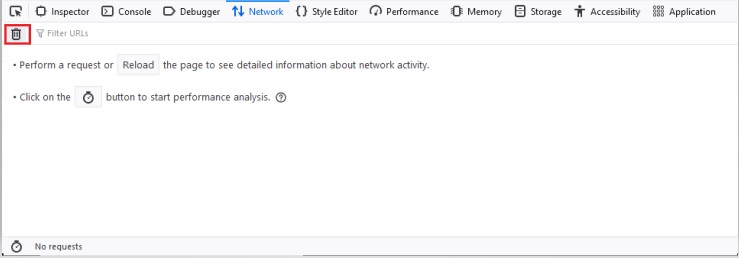
- Varmista tallennus katsomalla kehitystyökalupaneelin Pause/Resume recording network log -kuvaketta.
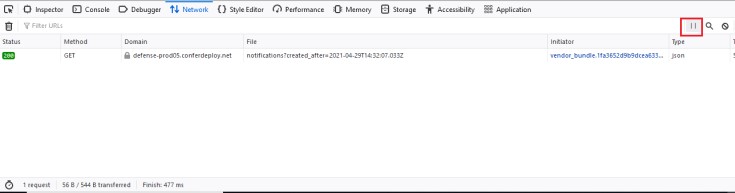
- Toista ongelma. Kun olet valmis, napsauta hiiren kakkospainikkeella kehitystyökalupaneelia, valitse Save All As HAR ja tallenna HAR-tiedosto kehotteiden mukaisesti.
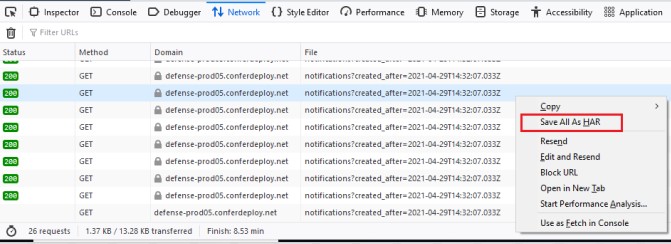
Huomautus: Viedyn tiedoston tiedostotunniste on
.har .
HAR-tiedoston tallentaminen:
- Siirry Safarissa osoitteeseen [REGION].conferdeploy.net.
Huomautus: [REGION] = vuokralaisen alue
- Pohjois- ja Etelä-Amerikka = https://defense-prod05.conferdeploy.net/

- Eurooppa = https://defense-eu.conferdeploy.net/

- Aasia ja Tyynenmeren alue = https://defense-prodnrt.conferdeploy.net/

- Australia ja Uusi-Seelanti = https://defense-prodsyd.conferdeploy.net

- Kirjaudu VMware Carbon Black Cloudiin.
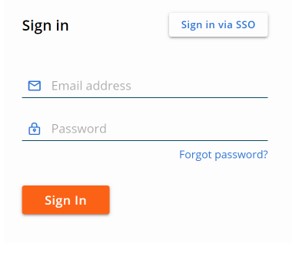
- Valitse Safarin valikosta Preferences.
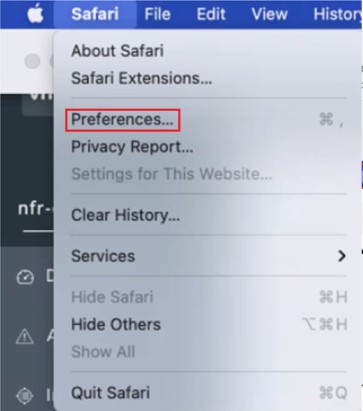
- Valitse Advanced ja Show Develop menu in menu bar ja sulje asetukset.
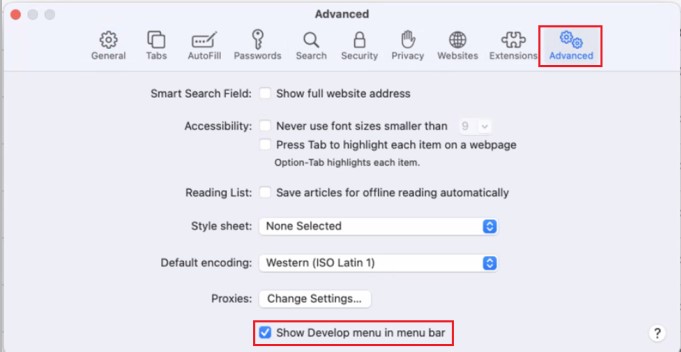
- Valitse Safari-palkista Develop.

- Valitse Develop-valikosta Show Web Inspector.
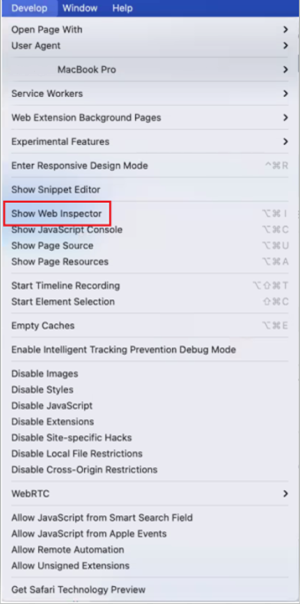
- Valitse Network.
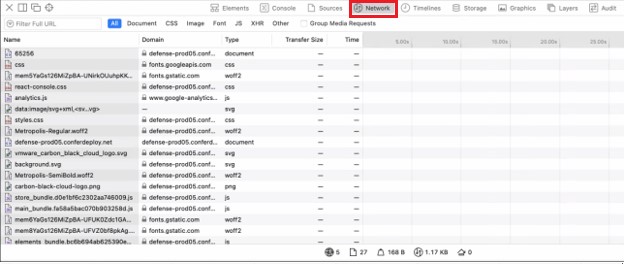
- Poista mahdolliset vanhentuneet tiedot valitsemalla tyhjennyskuvake.
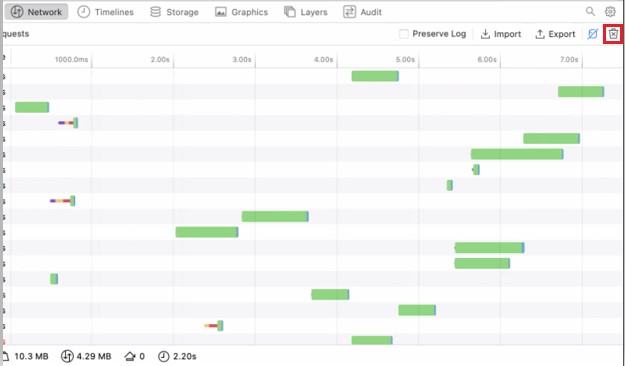
- Toista ongelma. Kun olet valmis, valitse vientikuvake ja tallenna HAR-tiedosto kehotteiden mukaisesti.
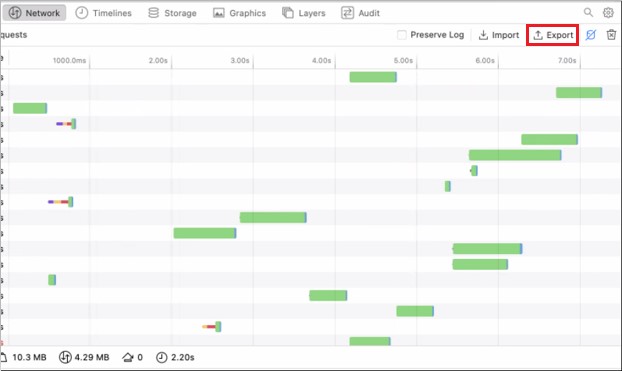
Huomautus: Viedyn tiedoston tiedostotunniste on
.har .
Jos haluat ottaa yhteyttä tukeen, katso luettelo Dell Data Securityn kansainvälisen tuen puhelinnumeroista.
TechDirectissä voit luoda teknisen tukipyynnön verkossa.
Lisätietoja ja resursseja on Dell Security Community Forum -keskustelufoorumilla.
Información adicional
Vídeos
Propiedades del artículo
Producto afectado
VMware Carbon Black
Fecha de la última publicación
04 nov 2022
Versión
6
Tipo de artículo
How To